联想电脑自带的迈克菲怎么卸载 联想电脑如何卸载迈克菲
更新时间:2022-06-16 10:39:30作者:run
大多用户对于联想电脑自带的迈克菲杀毒软件很是不喜欢,因此就想要将其进行卸载,今天小编教大家联想电脑自带的迈克菲怎么卸载,操作很简单,大家跟着我的方法来操作吧。
解决方法:
1.下载迈克菲卸载工具(联想官方软件)地址
http://tools.lenovo.com.cn/exeTools/detail/id/148/rid/1506398.html
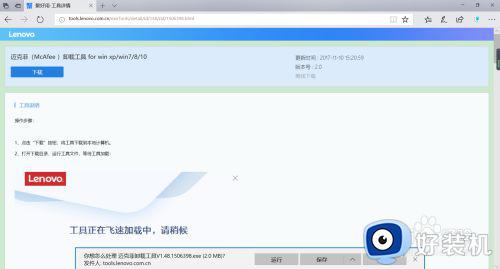
2.运行这个软件,点击“立即运行”
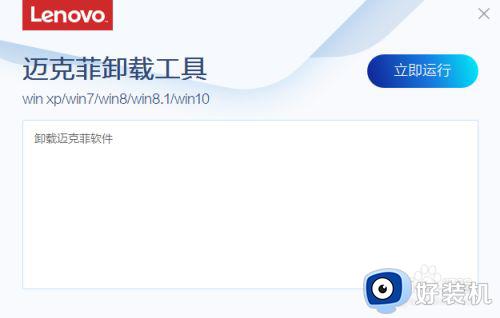
3.点击”next“
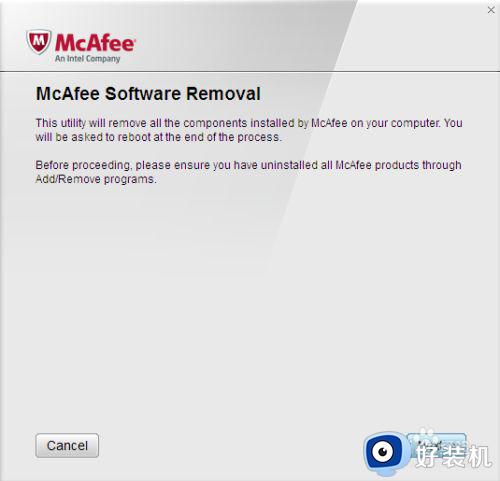
4.勾选”agree“ 点击 ”next“
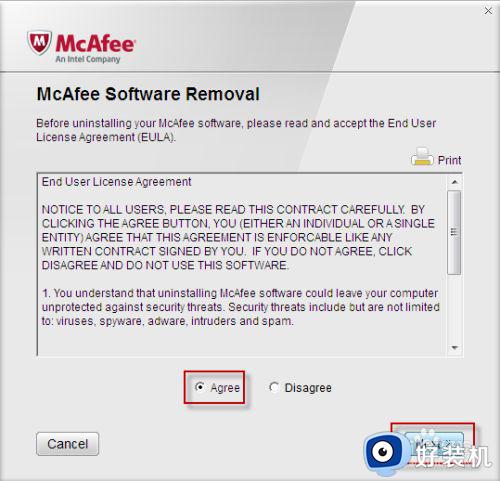
5.输入验证码,点击”Next“
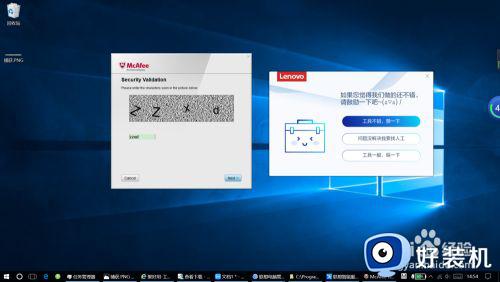
6.等待自动卸载
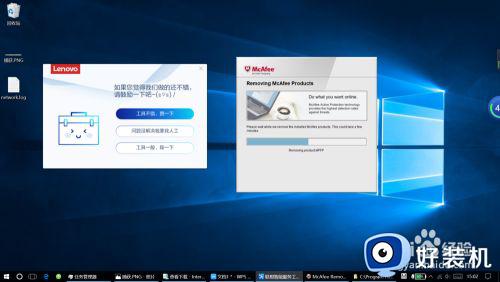
7.这样就就卸载完成了,打开任务管理器后就会发现没有这个进程了。
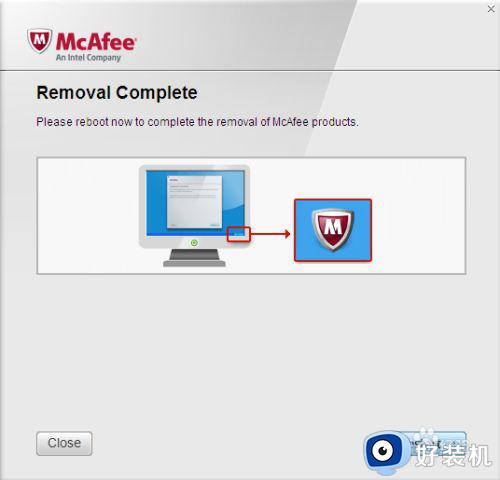
8.关闭后还可以给这个对工具做个评价。
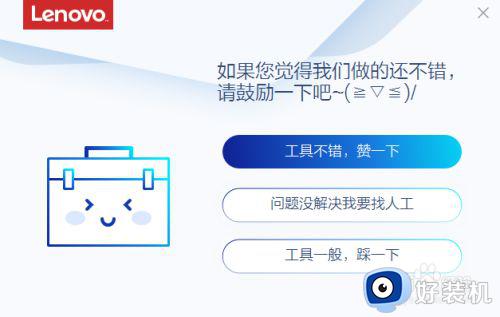
以上就是关于联想电脑卸载迈克菲操作方法的全部内容,还有不懂得用户就可以根据小编的方法来操作吧,希望能够帮助到大家。
- 上一篇: 电脑怎么查看q龄 电脑如何查看自己q龄
- 下一篇: dx加速不可用怎么办 dx加速不可用如何解决
联想电脑自带的迈克菲怎么卸载 联想电脑如何卸载迈克菲相关教程
- 联想迈克菲怎么卸载 联想如何卸载迈克菲
- 如何卸载联想电脑迈克菲 联想电脑迈克菲怎么卸载
- 如何卸载联想电脑迈克菲 联想电脑迈克菲怎么卸载
- 迈克菲可以卸载吗 系统自带迈克菲怎么卸载
- 怎么删除迈克菲软件 如何卸载迈克菲软件
- 怎么删除迈克菲软件 如何卸载迈克菲软件
- 迈克菲联网顾问关闭 迈克菲联网顾问怎么关闭
- mcafee怎么卸载 迈克菲mcafee的卸载教程
- 迈克菲怎么关闭 迈克菲关闭教程
- 怎么关闭迈克菲 迈克菲在哪里关闭
- 电脑无法播放mp4视频怎么办 电脑播放不了mp4格式视频如何解决
- 电脑文件如何彻底删除干净 电脑怎样彻底删除文件
- 电脑文件如何传到手机上面 怎么将电脑上的文件传到手机
- 电脑嗡嗡响声音很大怎么办 音箱电流声怎么消除嗡嗡声
- 电脑我的世界怎么下载?我的世界电脑版下载教程
- 电脑无法打开网页但是网络能用怎么回事 电脑有网但是打不开网页如何解决
电脑常见问题推荐
- 1 b660支持多少内存频率 b660主板支持内存频率多少
- 2 alt+tab不能直接切换怎么办 Alt+Tab不能正常切换窗口如何解决
- 3 vep格式用什么播放器 vep格式视频文件用什么软件打开
- 4 cad2022安装激活教程 cad2022如何安装并激活
- 5 电脑蓝屏无法正常启动怎么恢复?电脑蓝屏不能正常启动如何解决
- 6 nvidia geforce exerience出错怎么办 英伟达geforce experience错误代码如何解决
- 7 电脑为什么会自动安装一些垃圾软件 如何防止电脑自动安装流氓软件
- 8 creo3.0安装教程 creo3.0如何安装
- 9 cad左键选择不是矩形怎么办 CAD选择框不是矩形的解决方法
- 10 spooler服务自动关闭怎么办 Print Spooler服务总是自动停止如何处理
